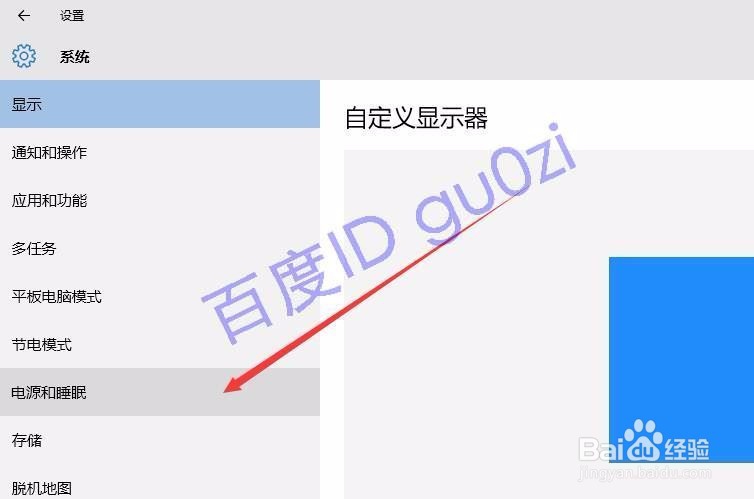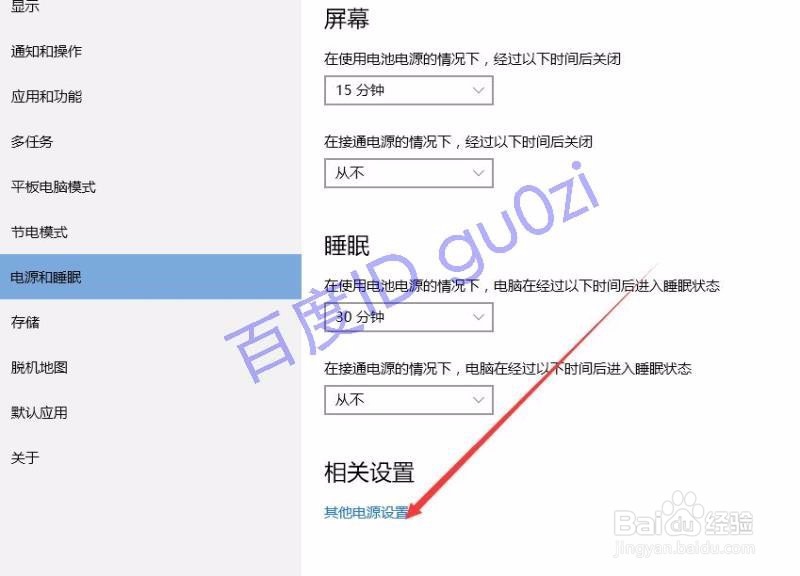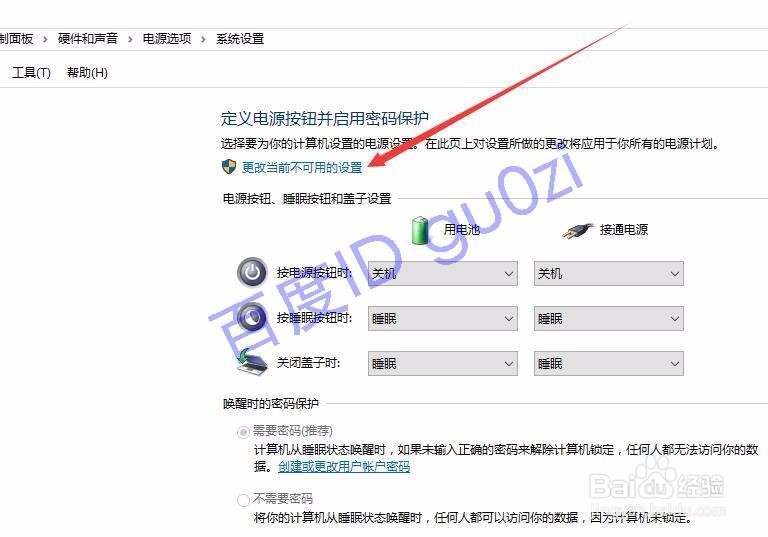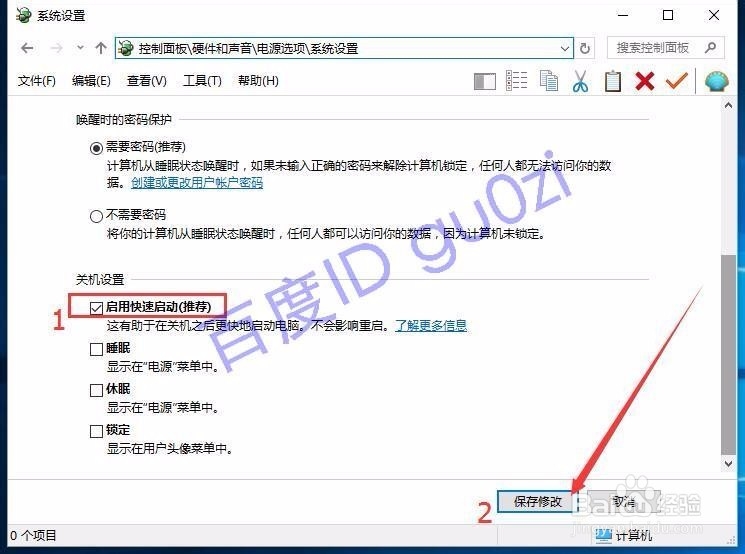1、从开始菜单中,进入设置项目,
2、在打开的设置项目,打开系统相关设置,
3、从系统相关设置中,进入电源和睡眠功能,
4、我们的目标并不在明显的位置,而是右下角这个--其他电源设置,
5、在打开的电源选项中,选择电源按钮的功能,进行设定,
6、目的是这个--更改当前不可用的设置,
7、这打开的系统设置中,将关机设置下的快速启动,启用即可.
8、如果没有这一项,说明系统的休眠功能被关黏聪鲆熊掉了,或者主板的电源管理驱动没安装正确,可按窗口+X键,打开命令提示符(管理员)项,
9、输入powercfg,即电源管理配置的程序,加上/h on 的参数来开启巳呀屋饔,即可.19:09 171129 星期三